Es gibt ein Problem mit unserer Verbindung zum Controller, 0x800708CA
Viele Benutzer bevorzugen die Verwendung eines Xbox-Controllers zum Spielen von PC-Spielen. Sogar bestimmte Arten von Spielen erfordern einen Controller anstelle einer Tastatur-Maus-Kombination. Es kann jedoch etwas problematisch werden, wenn Ihr Xbox-Controller nicht richtig funktioniert und Sie auf einen Fehler wie „ Es liegt ein Problem mit unserer Verbindung zum Controller, 0x800708CA“ stoßen .
Wenn Sie vor einem ähnlichen Problem stehen und nach einer Möglichkeit suchen, es zu beheben, haben wir im Folgenden einige Methoden zur schnellen Fehlerbehebung beschrieben:
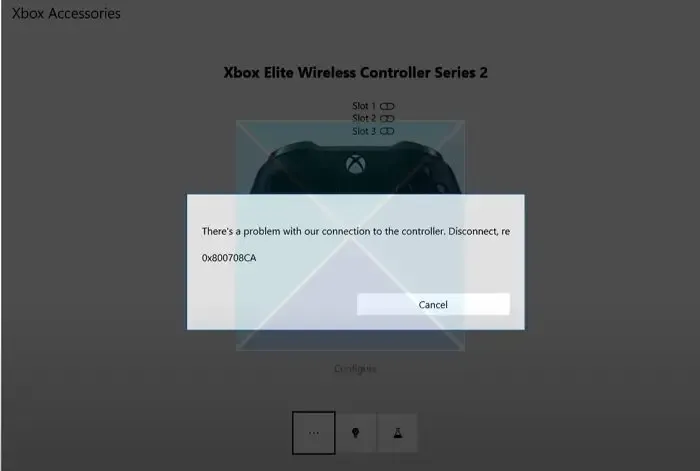
Es gibt ein Problem mit unserer Verbindung zum Controller, 0x800708CA
Um Verbindungsprobleme mit Ihrem Xbox-Controller und PC zu beheben, können Sie die folgenden Korrekturen ausprobieren:
- Schließen Sie den Xbox-Controller erneut an
- Laden Sie den Xbox Identity Provider herunter und installieren Sie ihn
- Aktualisieren Sie den Controller über die Xbox-Zubehör-App
Sie benötigen kein Administratorkonto, sollten aber über ausreichende Berechtigungen zur Installation der Apps verfügen.
1] Schließen Sie den Xbox-Controller wieder an
Aufgrund einer vorübergehenden Störung treten Verbindungsprobleme auf. Sie können versuchen, Ihren Xbox-Controller erneut anzuschließen, um die Verbindung zu aktualisieren und zu prüfen, ob sie funktioniert.
Gehen Sie dazu folgendermaßen vor:
- Drücken Sie die Windows-Taste + I, um die Einstellungen zu starten.
- Navigieren Sie zu Bluetooth und anderen Geräten.
Klicken Sie hier auf das Symbol mit den drei Punkten für Ihre Xbox-Controllerkarte und wählen Sie Gerät entfernen.
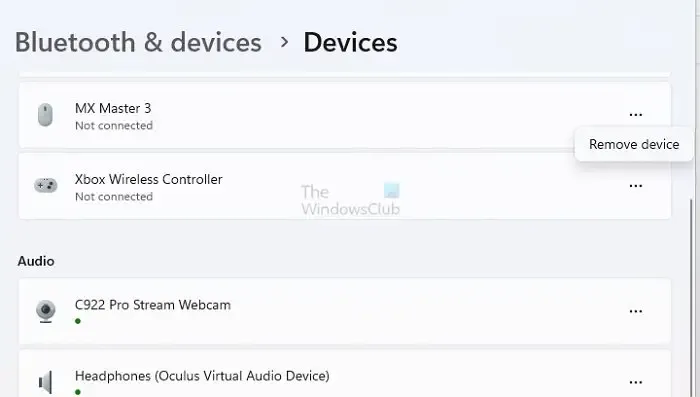
- Klicken Sie anschließend auf die Schaltfläche „Gerät hinzufügen“ und verbinden Sie Ihren Controller erneut, indem Sie den Schritten auf dem Bildschirm folgen.
- Überprüfen Sie anschließend, ob weiterhin Verbindungsprobleme bestehen.
2] Laden Sie den Xbox Identity Provider herunter und installieren Sie ihn
Eine der einfachsten Möglichkeiten, Verbindungsprobleme mit dem Xbox-Controller zu beheben, besteht darin, den Xbox-Identitätsanbieter herunterzuladen und zu installieren. Die Anwendung soll die Verbindung von PC-Spielen mit Xbox Live ermöglichen.
Einige Benutzer berichteten jedoch, dass das Problem auch bei der Konfiguration Ihres Xbox-Controllers über die Zubehör-App behoben wird.
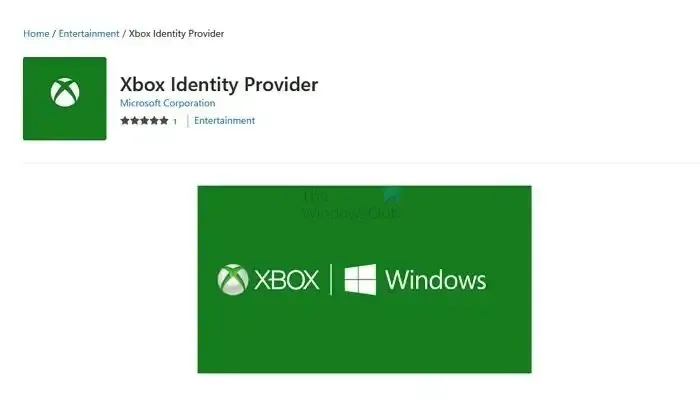
Sie können Xbox Identity Provider über den Microsoft Store herunterladen . Starten Sie nach der Installation Ihren PC neu und prüfen Sie, ob weiterhin der Fehlercode 0x800708CA angezeigt wird.
3] Aktualisieren Sie den Controller über die Xbox-Zubehör-App
Es besteht auch die Möglichkeit, dass sich Ihr Controller aufgrund eines Fehlers seltsam verhält. Und Xbox hat bereits ein Update dafür ausgeliefert. Sie können also versuchen, den Controller über die Xbox-Zubehör-App zu aktualisieren und sehen, ob es für Sie funktioniert.
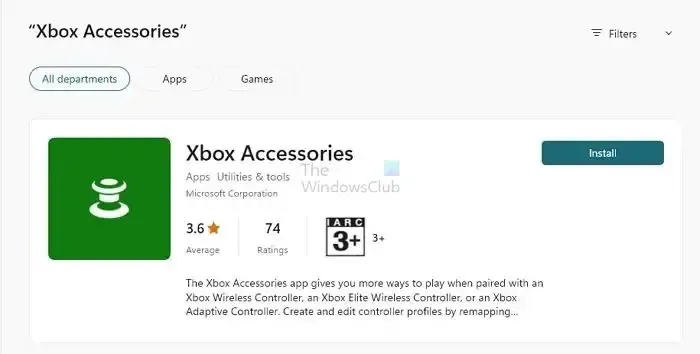
- Verbinden Sie zunächst Ihren Xbox Controller mit Ihrem PC.
- Starten Sie die Xbox-Zubehör-App.
- Wählen Sie als Nächstes Ihren angeschlossenen Controller aus der Liste aus.
- Klicken Sie auf „Konfigurieren“, um auf die Controller-Einstellungen zuzugreifen.
- Suchen Sie hier nach Firmware-Updates und befolgen Sie dann die Schritte auf dem Bildschirm, um Ihren Controller zu aktualisieren.
- Wenn Sie fertig sind, starten Sie Ihren PC neu und prüfen Sie, ob Verbindungsprobleme vorliegen.
Das war also alles, wie Sie den Fehler „Es gibt ein Problem mit unserer Verbindung zum Controller, 0x800708CA“ beseitigen können. Indem Sie die oben genannten Korrekturen befolgen, können Sie das Problem effektiv beheben. Sollten weiterhin Probleme auftreten, wenden Sie sich bitte an Xbox, um Hilfe zu erhalten.
Warum trennt mein Elite-Controller ständig die Verbindung?
Zu den Hauptgründen, warum Ihr Elite-Controller möglicherweise ständig die Verbindung unterbricht, gehören ein leerer Akku Ihres Controllers, Funkstörungen, veraltete Firmware oder eine fehlerhafte Verbindung. Stellen Sie also sicher, dass Ihr Controller über genügend Saft verfügt und Verbindungsprobleme vorliegen.
Wie setze ich meinen Xbox Elite-Controller zurück?
Um Ihren Xbox Elite-Controller zurückzusetzen, suchen Sie zunächst das kleine Loch auf der Rückseite des Controllers oben. Drücken Sie die Kopplungstaste im Loch und halten Sie sie mit einer Büroklammer oder einem ähnlichen Gegenstand fest. Stellen Sie sicher, dass Sie diese Taste etwa fünf Sekunden lang gedrückt halten, um einen gründlichen Reset sicherzustellen. Sobald die fünf Sekunden abgelaufen sind, lassen Sie die Kopplungstaste los. Schließen Sie abschließend Ihren Controller an eine Stromquelle an und verbinden Sie ihn erneut mit Ihrem Windows-PC.
Schreibe einen Kommentar